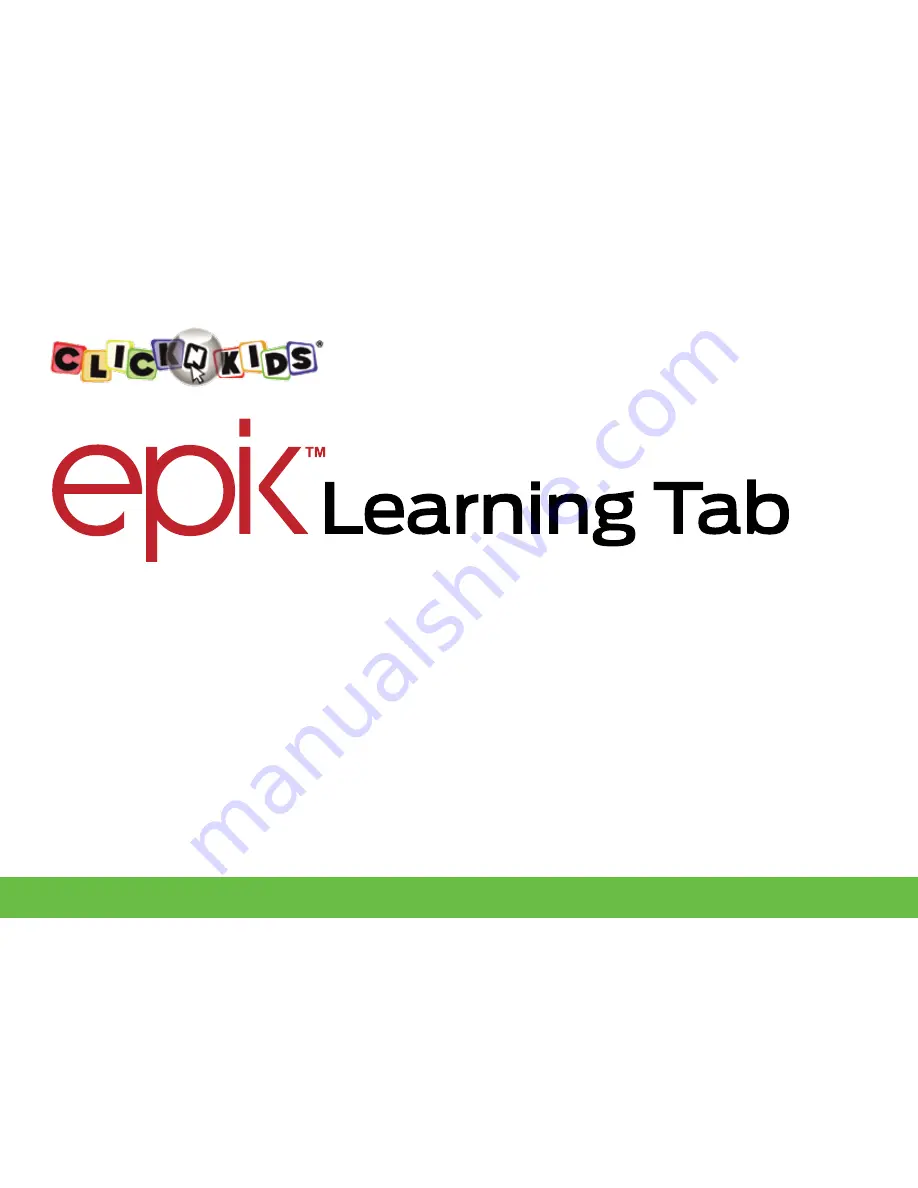
Quick Start Guide
This Quick Start Guide will help you get started with your new
Epik Learning tab. For additional assistance, visit:
[email protected] 888-999-1244
Summary of Contents for Learning Tab
Page 16: ...15 We hope you enjoy playing and learning on your new EPIK Learning Tab Have fun ...
Page 17: ......
Page 21: ...Idioma 3 1 Desplácese por los idiomas y seleccione el de su preferencia 2 Presione Siguiente ...
Page 33: ...15 Esperamos que disfrute jugando y aprendiendo en su nueva EPIK Learning Tab Diviértase ...
Page 34: ...16 ...
Page 38: ...Langues 3 1 Sélectionnez votre préférence parmi les langues 2 Touchez la flèche pour continuer ...
Page 51: ......


































